电脑电源接口详解(图解)
- 格式:doc
- 大小:381.00 KB
- 文档页数:9

电脑接口与连线图解(doc 10页)部门: xxx时间: xxx整理范文,仅供参考,可下载自行编辑电脑接口和连线图解主机外连线主机外的连线虽然简单,但我们要一一弄清楚哪个接口插什么配件、作用是什么。
对于这些接口,最简单的连接方法就是对准针脚,向接口方向平直地插进去并固定好。
电源接口(黑色):负责给整个主机电源供电,有的电源提供了开关,笔者建议在不使用电脑的时候关闭这个电源开关(图1)。
PS/2接口(蓝绿色):PS/2接口有二组,分别为下方(靠主板PCB方向)紫色的键盘接口和上方绿色的鼠标接口(图2),两组接口不能插反,否则将找不到相应硬件;在使用中也不能进行热拔插,否则会损坏相关芯片或电路。
USB接口(黑色):接口外形呈扁平状,是家用电脑外部接口中唯一支持热拔插的接口,可连接所有采用USB接口的外设,具有防呆设计,反向将不能插入。
LPT接口(朱红色):该接口为针角最多的接口,共25针。
可用来连接打印机,在连接好后应扭紧接口两边的旋转螺丝(其他类似配件设备的固定方法相同)。
COM接口(深蓝色):平均分布于并行接口下方,该接口有9个针脚,也称之为串口1和串口2。
可连接游戏手柄或手写板等配件。
Line Out接口(淡绿色):靠近COM接口,通过音频线用来连接音箱的Line接口,输出经过电脑处理的各种音频信号(图3)。
Line in接口(淡蓝色):位于Line Out和Mic中间的那个接口,意为音频输入接口,需和其他音频专业设备相连,家庭用户一般闲置无用。
Mic接口(粉红色):粉红色是MM喜欢的颜色,而聊天也是MM喜欢的。
MIC接口可让二者兼得。
MIC接口与麦克风连接,用于聊天或者录音。
显卡接口(蓝色):蓝色的15针D-Sub接口是一种模拟信号输出接口(图4),用来双向传输视频信号到显示器。
该接口用来连接显示器上的15针视频线,需插稳并拧好两端的固定螺丝,以让插针与接口保持良好接触。
MIDI/游戏接口(黄***色):该接口和显卡接口一样有15个针脚,可连接游戏摇杆、方向盘、二合一的双人游戏手柄以及专业的MIDI键盘和电子琴。
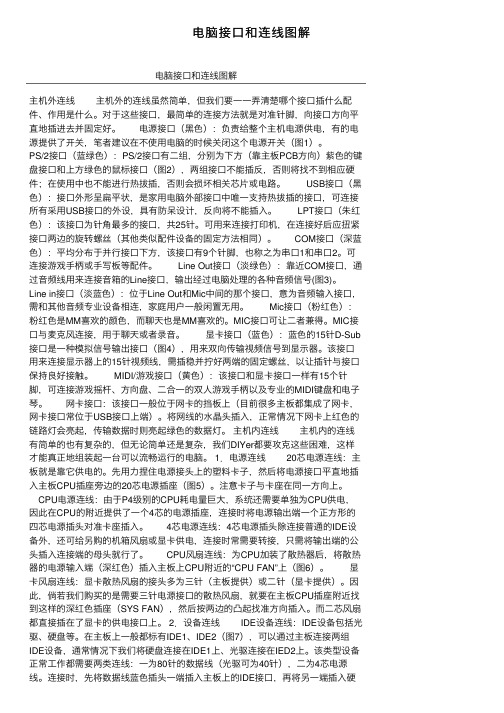
电脑接⼝和连线图解电脑接⼝和连线图解主机外连线 主机外的连线虽然简单,但我们要⼀⼀弄清楚哪个接⼝插什么配件、作⽤是什么。
对于这些接⼝,最简单的连接⽅法就是对准针脚,向接⼝⽅向平直地插进去并固定好。
电源接⼝(⿊⾊):负责给整个主机电源供电,有的电源提供了开关,笔者建议在不使⽤电脑的时候关闭这个电源开关(图1)。
PS/2接⼝(蓝绿⾊):PS/2接⼝有⼆组,分别为下⽅(靠主板PCB⽅向)紫⾊的键盘接⼝和上⽅绿⾊的⿏标接⼝(图2),两组接⼝不能插反,否则将找不到相应硬件;在使⽤中也不能进⾏热拔插,否则会损坏相关芯⽚或电路。
USB接⼝(⿊⾊):接⼝外形呈扁平状,是家⽤电脑外部接⼝中唯⼀⽀持热拔插的接⼝,可连接所有采⽤USB接⼝的外设,具有防呆设计,反向将不能插⼊。
LPT接⼝(朱红⾊):该接⼝为针⾓最多的接⼝,共25针。
可⽤来连接打印机,在连接好后应扭紧接⼝两边的旋转螺丝(其他类似配件设备的固定⽅法相同)。
COM接⼝(深蓝⾊):平均分布于并⾏接⼝下⽅,该接⼝有9个针脚,也称之为串⼝1和串⼝2。
可连接游戏⼿柄或⼿写板等配件。
Line Out接⼝(淡绿⾊):靠近COM接⼝,通过⾳频线⽤来连接⾳箱的Line接⼝,输出经过电脑处理的各种⾳频信号(图3)。
Line in接⼝(淡蓝⾊):位于Line Out和Mic中间的那个接⼝,意为⾳频输⼊接⼝,需和其他⾳频专业设备相连,家庭⽤户⼀般闲置⽆⽤。
Mic接⼝(粉红⾊):粉红⾊是MM喜欢的颜⾊,⽽聊天也是MM喜欢的。
MIC接⼝可让⼆者兼得。
MIC接⼝与麦克风连接,⽤于聊天或者录⾳。
显卡接⼝(蓝⾊):蓝⾊的15针D-Sub 接⼝是⼀种模拟信号输出接⼝(图4),⽤来双向传输视频信号到显⽰器。
该接⼝⽤来连接显⽰器上的15针视频线,需插稳并拧好两端的固定螺丝,以让插针与接⼝保持良好接触。
MIDI/游戏接⼝(黄⾊):该接⼝和显卡接⼝⼀样有15个针脚,可连接游戏摇杆、⽅向盘、⼆合⼀的双⼈游戏⼿柄以及专业的MIDI键盘和电⼦琴。
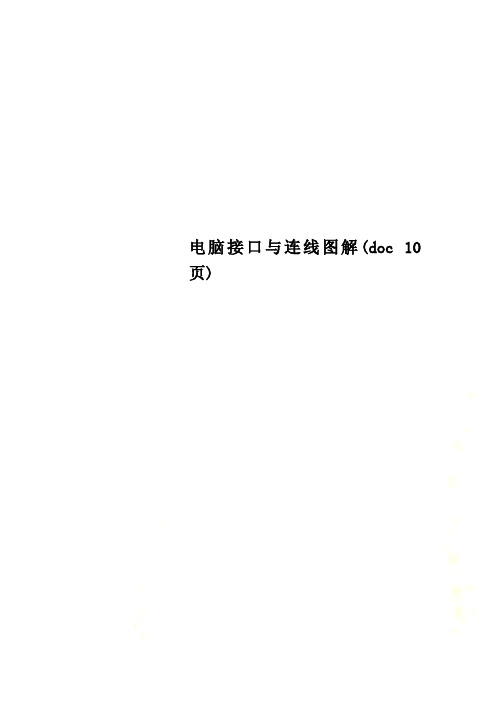
电脑接口与连线图解(doc 10页)电脑接口和连线图解主机外连线主机外的连线虽然简单,但我们要一一弄清楚哪个接口插什么配件、作用是什么。
对于这些接口,最简单的连接方法就是对准针脚,向接口方向平直地插进去并固定好。
电源接口(黑色):负责给整个主机电源供电,有的电源提供了开关,笔者建议在不使用电脑的时候关闭这个电源开关(图1)。
PS/2接口(蓝绿色):PS/2接口有二组,分别为下方(靠主板PCB方向)紫色的键盘接口和上方绿色的鼠标接口(图2),两组接口不能插反,否则将找不到相应硬件;在使用中也不能进行热拔插,否则会损坏相关芯片或电路。
USB接口(黑色):接口外形呈扁平状,是家用电脑外部接口中唯一支持热拔插的接口,可连接所有采用USB接口的外设,具有防呆设计,反向将不能插入。
LPT接口(朱红色):该接口为针角最多的接口,共25针。
可用来连接打印机,在连接好后应扭紧接口两边的旋转螺丝(其他类似配件设备的固定方法相同)。
COM接口(深蓝色):平均分布于并行接口下方,该接口有9个针脚,也称之为串口1和串口2。
可连接游戏手柄或手写板等配件。
Line Out接口(淡绿色):靠近COM接口,通过音频线用来连接音箱的Line接口,输出经过电脑处理的各种音频信号(图3)。
Line in接口(淡蓝色):位于Line Out和Mi c中间的那个接口,意为音频输入接口,需和其盘、二合一的双人游戏手柄以及专业的MIDI键盘和电子琴。
网卡接口:该接口一般位于网卡的挡板上(目前很多主板都集成了网卡,网卡接口常位于USB接口上端)。
将网线的水晶头插入,正常情况下网卡上红色的链路灯会亮起,传输数据时则亮起绿色的数据灯。
主机内连线主机内的连线有简单的也有复杂的,但无论简单还是复杂,我们DIYer都要攻克这些困难,这样才能真正地组装起一台可以流畅运行的电脑。
1.电源连线20芯电源连线:主板就是靠它供电的。
先用力捏住电源接头上的塑料卡子,然后将电源接口平直地插入主板CPU插座旁边的20芯电源插座(图5)。
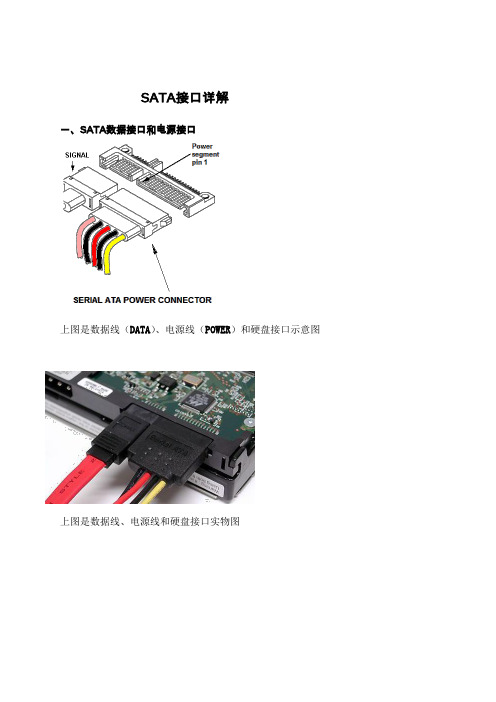
SATA接口详解一、SATA数据接口和电源接口上图是数据线(DATA)、电源线(POWER)和硬盘接口示意图上图是数据线、电源线和硬盘接口实物图上图是 SATA数据线(7针)对应硬盘上的数据接口(7针)特写上图是 SATAS数据线(母口)特写,(硬盘上接口成为公口)二、数据接口(7针)定义引脚定义:1 GND Ground 接地,一般和负极相连2 A Transmit 数据发送正极信号接口3 A- Transmit 数据发送负极信号接口4 GND Ground 接地,一般和负极相连5 B- Receive 数据接收负极信号接口6 B Receive 数据接收正极信号接口7 GND Ground 接地,一般和负极相连三、电源接口(15针)定义针脚信号线颜色定义1 +3.3VDC 直流 3.3V 正极电源针脚2 +3.3VDC 直流 3.3V 正极电源针脚3 +3.3VDC 直流 3.3V 正极电源针脚,预充电,与第二路配对4 GND 接地,一般和负极相连,与第 1 路配对5 GND 接地,一般和负极相连,与第 2 路配对6 GND 接地,一般和负极相连,与第 3 路配对7 +5VDC 直流5V 正极电源针脚,预充电,与第二路配对8 +5VDC 直流5V 正极电源针脚9 +5VDC 直流5V 正极电源针脚10 GND 接地,一般和负极相连,与第 2 路配对11 Optional 保留的针脚12 GND 接地,一般和负极相连,与第 1 路配对13 +12VDC 黄色直流12V 正极电源针脚,预充电,与第二路配对14 +12VDC 黄色直流12V 正极电源针脚15 +12VDC 黄色直流12V 正极电源针脚。

在主板上,我们可以看到一个长方形的插槽,这个插槽就是电源为主板提供供电的插槽(如下图)。
目前主板供电的接口主要有24针与 20针两种,在中高端的主板上,一般都采用2 4PIN的主板供电接口设计,低端的产品一般为20PIN。
不论采用24PIN和20PIN,其插法都是一样的。
主板上24PIN的供电接口主板上20PIN的供电接口电源上为主板供电的24PIN接口为主板供电的接口采用了防呆式的设计,只有按正确的方法才能够插入。
通过仔细观察也会发现在主板供电的接口上的一面有一个凸起的槽,而在电源的供电接口上的一面也采用了卡扣式的设计,这样设计的好处一是为防止用户反插,另一方面也可以使两个接口更加牢固的安装在一起.二、认识CPU供电接口图解安装详细过程为了给CPU提供更强更稳定的电压,目前主板上均提供一个给CPU单独供电的接口(有4针、6针和8针三种),如图:主板上提供给CPU单独供电的12V四针供电接口电源上提供给CPU供电的4针、6针与8针的接口安装的方法也相当的简单,接口与给主板供电的插槽相同,同样使用了防呆式的设计,让我们安装起来得心应手。
三、认识SATA串口图解SATA设备的安装SATA串口由于具备更高的传输速度渐渐替代PATA(IDE)并口成为当前的主流,目前大部分的硬盘都采用了串口设计,由于SATA的数据线设计更加合理,给我们的安装提供了更多的方便。
接下来认识一下主板上的SATA接口。
这图片跟下面这图片便是主板上提供的SA TA接口,也许有些朋友会问,两块主板上的SATA口“模样”不太相同。
大家仔细观察会发现,在下面的那图中,SATA接口的四周设计了一圈保护层,这样对接口起到了很好的保护作用,在一起大品牌的主板上一般会采用这样的设计。
SATA接口的安装也相当的简单,接口采用防呆式的设计,方向反了根本无法插入,细心的用户仔细观察接口的设计,也能够看出如何连接。
另外需要说明的是,SATA硬盘的供电接口也与普通的四针梯形供电接口有所不同,下图分别是SATA供电接口与普通四针梯形供电接口对比。
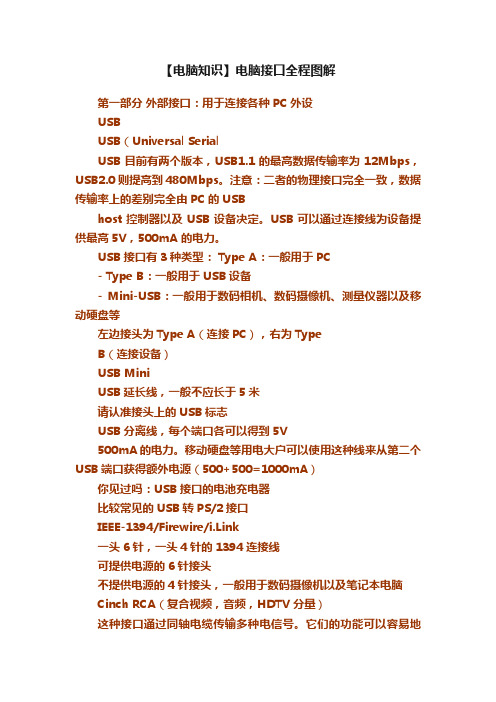
【电脑知识】电脑接口全程图解第一部分外部接口:用于连接各种PC外设USBUSB(Universal SerialUSB目前有两个版本,USB1.1的最高数据传输率为12Mbps,USB2.0则提高到480Mbps。
注意:二者的物理接口完全一致,数据传输率上的差别完全由PC的USBhost控制器以及USB设备决定。
USB可以通过连接线为设备提供最高5V,500mA的电力。
USB接口有3种类型: Type A:一般用于PC- Type B:一般用于USB设备- Mini-USB:一般用于数码相机、数码摄像机、测量仪器以及移动硬盘等左边接头为Type A(连接PC),右为TypeB(连接设备)USB MiniUSB延长线,一般不应长于5米请认准接头上的USB标志USB分离线,每个端口各可以得到5V500mA的电力。
移动硬盘等用电大户可以使用这种线来从第二个USB端口获得额外电源(500+500=1000mA)你见过吗:USB接口的电池充电器比较常见的USB转PS/2接口IEEE-1394/Firewire/i.Link一头6针,一头4针的1394连接线可提供电源的6针接头不提供电源的4针接头,一般用于数码摄像机以及笔记本电脑Cinch RCA(复合视频,音频,HDTV分量)这种接口通过同轴电缆传输多种电信号。
它们的功能可以容易地按接口颜色加以区分,见下表:不同颜色,传输不同信号的RCA线缆两种SPDIF(数字音频)接口:左边为RCA/同轴接口,右边是TOSLINK(光纤)接口TOSKLINK光纤接口SCART - RCA转接器(复合视频,双声道音频和S-Video),SCART请见下文详解术语表:RCA = Radio Corporation of America 美国无线电公司SPDIF =Sony/PhilipsDigital Interfaces 索尼/飞利浦数码接口PS/2左边是带颜色标示的PS/2接口,右边的没有颜色标示前面提到的USB - PS/2转接器VGA显示接口有线网络主要使用我们都很熟悉的双绞线进行互连。
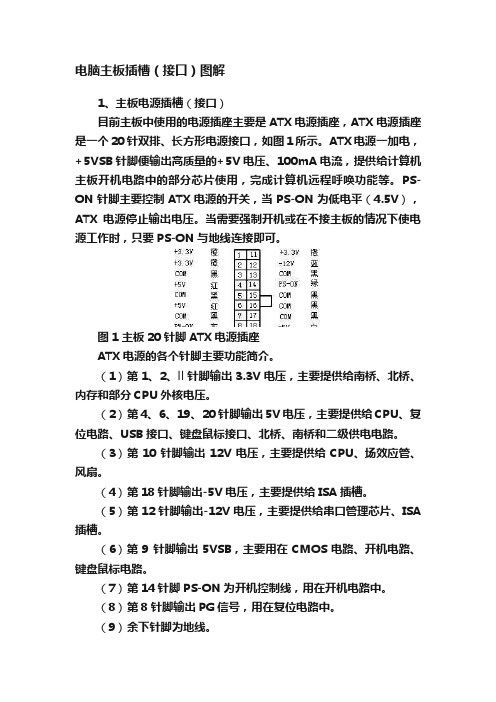
电脑主板插槽(接口)图解1、主板电源插槽(接口)目前主板中使用的电源插座主要是ATX电源插座,ATX电源插座是一个20针双排、长方形电源接口,如图1所示。
ATX电源一加电,+5VSB针脚便输出高质量的+5V电压、100mA电流,提供给计算机主板开机电路中的部分芯片使用,完成计算机远程呼唤功能等。
PS-ON针脚主要控制ATX电源的开关,当PS-ON为低电平(4.5V),ATX电源停止输出电压。
当需要强制开机或在不接主板的情况下使电源工作时,只要PS-ON与地线连接即可。
图1 主板20针脚ATX电源插座ATX电源的各个针脚主要功能简介。
(1)第1、2、ll针脚输出3.3V电压,主要提供给南桥、北桥、内存和部分CPU外核电压。
(2)第4、6、19、20针脚输出5V电压,主要提供给CPU、复位电路、USB接口、键盘鼠标接口、北桥、南桥和二级供电电路。
(3)第10针脚输出12V电压,主要提供给CPU、场效应管、风扇。
(4)第18针脚输出-5V电压,主要提供给ISA插槽。
(5)第12针脚输出-12V电压,主要提供给串口管理芯片、ISA 插槽。
(6)第9针脚输出5VSB,主要用在CMOS电路、开机电路、键盘鼠标电路。
(7)第14针脚PS-ON为开机控制线,用在开机电路中。
(8)第8针脚输出PG信号,用在复位电路中。
(9)余下针脚为地线。
另外Pentium 4主板还另外提供一个4针脚的辅助供电接口,专门为CPU供电,针脚1、2为地线,针脚3、4为12V电压。
2、AGP总线插槽(接口)AGP总线是加速图形接口总线。
AGP总线直接跟北桥芯片相连,可以大大提高传输率以满足3D图像处理。
AGP总线的数据带宽为64位,工作频率为66MHz,数据传输率有266MB/s、533MB/s、1066MB/s和2132MB/s。
AGP总线插槽各针脚功能见表1所示。
表1 AGP总线插槽各针脚功能针脚信号线定义针脚信号线定义针脚信号线定义针脚信号线定义A1 TYFEDT# A2 12V B1 5V B2 OVRCNT#A3 USB- A4 GO-AGP8X B3 USB+ B4 5VA5 INTA# A6 GND B5 INTB# B6 GNDA7 GNT A8 REST B7 REQ B8 CLKA9 ST1 A10 3.3V B9 ST0 B10 3.3VA11 ReserVed A12 MIB-AGP8X B11 RBF B12 ST2A13 WBF A14 GND B13 ReserVed B14 GNDA15 3.3V A16 SBA1# B15 3.3V B16 SBA0#A17 SB-STBS A18 SBA3# B17 B-STBF B18 SBA2#A19 SBA5 A20 GND B19 SBA4# B20 GNDA21 RSVD A22 SBA7# B21 RSVD B22 SBA6#A23 RSVD A24 GND B23 3.3VAUX B24 GNDA25 AD30 A26 3.3V B25 AD31 B26 3.3VA27 3.3V A28 AD28 B27 3.3V B28 AD29A29 AD24 A30 AD26 B29 AD25 B30 AD27A31 AD-STBS1 A32 GND B31 AD-STBF1 B32 GNDA33 1.5V A34 C/BE3 B33 1.5V B34 AD23A35 AD20 A36 AD22 B35 AD19 B36 AD21A37 AD18 A38 GND B37 AD17 B38 GNDA39 1.5V A40 AD16 B39 1.5V B40 C/BE2A41 KEY A42 FRAME# B41 KEY B42 IRDY#A43 KEY A44 KEY B43 KEY B44 KEYA45 TRDY# A46 KEY B45 DEVSEL# B46 KEYA47 PME# A48 STOP# B47 PERR# B48 1.5VA49 PAR# A50 GND B49 SERR B50 GNDA51 1.5V A52 AD15 B51 1.5V B52 C/BE1A53 AD11 A54 AD13 B53 AD12 B54 AD14A55 AD9 A56 GND B55 AD10 B56 GNDA57 1.5V A58 BEO B57 1.5V B58 AD8A59 AD6 A60 AD-STBS0 B59 AD7 B60 AD-STBF0A61 AD4 A62 GND B61 AD5 B62 GNDA63 1.5V A64 AD2 B63 1.5V B64 AD3A65 AGPVrefgc A66 AD0 B65 AGPVrefgc B66 AD1(1)主板中的AGP插槽共有132个针脚,其中地址数据线有32条,其余为控制信号线、时钟信号线、电源线和地线等。

电脑内外所有连线详细图解诸多电脑配件和连线顺利地连接起来?为了完成这个任务,就必须深入认识电脑内外各种连线。
笔者把这些连线分为主机外连线、主机内连线和主机内跳线三个部分来给大家讲解。
主机外连线主机外的连线虽然简单,但我们要一一弄清楚哪个接口插什么配件、作用是什么。
对于这些接口,最简单的连接方法就是对准针脚,向接口方向平直地插进去并固定好。
电源接口(黑色):负责给整个主机电源供电,有的电源提供了开关,笔者建议在不使用电脑的时候关闭这个电源开关(图1)。
PS/2接口(蓝绿色):PS/2接口有二组,分别为下方(靠主板PCB方向)紫色的键盘接口和上方绿色的鼠标接口(图2),两组接口不能插反,否则将找不到相应硬件;在使用中也不能进行热拔插,否则会损坏相关芯片或电路。
USB接口(黑色):接口外形呈扁平状,是家用电脑外部接口中唯一支持热拔插的接口,可连接所有采用USB接口的外设,具有防呆设计,反向将不能插入。
LPT接口(朱红色):该接口为针角最多的接口,共25针。
可用来连接打印机,在连接好后应扭紧接口两边的旋转螺丝(其他类似配件设备的固定方法相同)。
COM接口(深蓝色):平均分布于并行接口下方,该接口有9个针脚,也称之为串口1和串口2。
可连接游戏手柄或手写板等配件。
Line Out接口(淡绿色):靠近COM接口,通过音频线用来连接音箱的Line 接口,输出经过电脑处理的各种音频信号(图3)。
Line in接口(淡蓝色):位于Line Out和Mic中间的那个接口,意为音频输入接口,需和其他音频专业设备相连,家庭用户一般闲置无用。
Mic接口(粉红色):粉红色是MM喜欢的颜色,而聊天也是MM喜欢的。
MIC接口可让二者兼得。
MIC接口与麦克风连接,用于聊天或者录音。
显卡接口(蓝色):蓝色的15针D-Sub接口是一种模拟信号输出接口(图4),用来双向传输视频信号到显示器。
该接口用来连接显示器上的15针视频线,需插稳并拧好两端的固定螺丝,以让插针与接口保持良好接触。
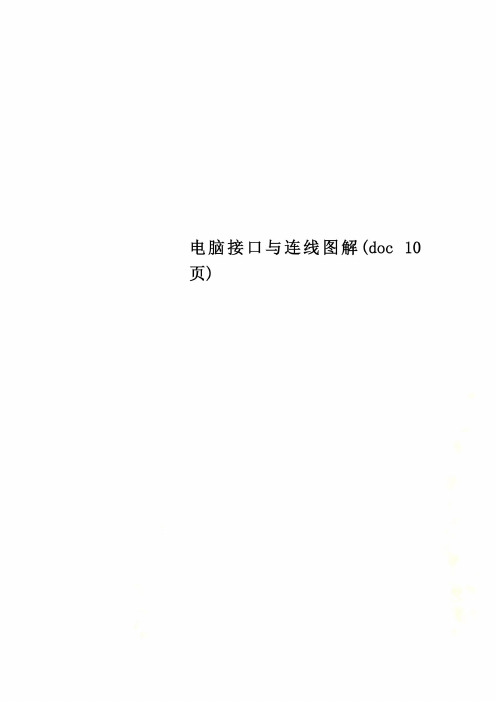
盘、二合一的双人游戏手柄以及专业的MIDI键盘和电子琴。
网卡接口:该接口一般位于网卡的挡板上(目前很多主板都集成了网卡,网卡接口常位于USB接口上端)。
将网线的水晶头插入,正常情况下网卡上红色的链路灯会亮起,传输数据时则亮起绿色的数据灯。
主机内连线主机内的连线有简单的也有复杂的,但无论简单还是复杂,我们DIYer都要攻克这些困难,这样才能真正地组装起一台可以流畅运行的电脑。
1.电源连线20芯电源连线:主板就是靠它供电的。
先用力捏住电源接头上的塑料卡子,然后将电源接口平直地插入主板CPU插座旁边的20芯电源插座(图5)。
注意卡子与卡座在同一方向上。
CPU电源连线:由于P4级别的CPU耗电量巨大,系统还需要单独为CPU供电,因此在C PU的附近提供了一个4芯的电源插座,连接时将电源输出端一个正方形的四芯电源插头对准卡座插入。
4芯电源连线:4芯电源插头除连接普通的IDE设备外,还可给另购的机箱风扇或显卡供电,连接时常需要转接,只需将输出端的公头插入连接端的母头就行了。
CPU风扇连线:为CPU加装了散热器后,将散热器的电源输入端(深红色)插入主板上CPU 附近的“CPU FAN”上(图6)。
显卡风扇连线:显卡散热风扇的接头多为三针(主板提供)或二针(显卡提供)。
因此,倘若我们购买的是需要三针电源接口的散热风扇,就要在主板CPU插座附近找到这样的深红色插座(SYS FAN),然后按两边的凸起找准方向插入。
而二芯风扇都直接插在了显卡的供电接口上。
2.设备连线IDE设备连线:IDE设备包括光驱、硬盘等。
在主板上一般都标有IDE1、IDE2(图7),可以通过主板连接两组IDE设备,通常情况下我们将硬盘连接在IDE1上、光驱连接在IED2上。
该类型设备正常工作都需要两类连线:一为80针的数据线(光驱可为40针),二为4芯电源线。
连接时,先将数据线蓝色插头一端插入主板上的IDE接口,再将另一端插入硬盘或光驱接口;然后把电源线接头插在IDE设备的电源接口上(图8)。
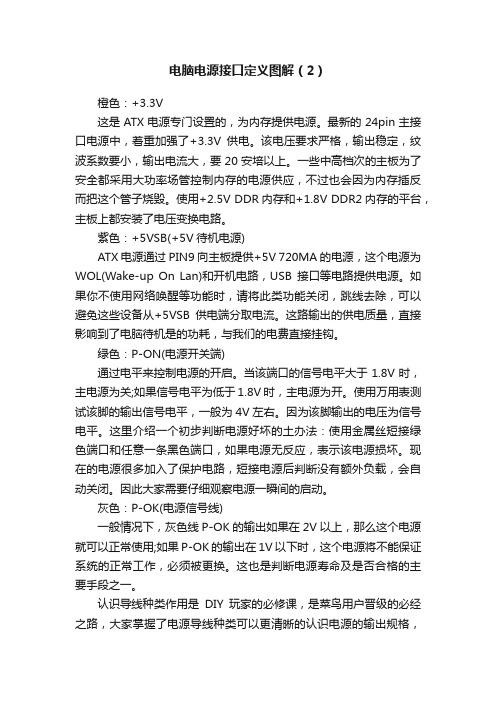
电脑电源接口定义图解(2)橙色:+3.3V这是ATX电源专门设置的,为内存提供电源。
最新的24pin主接口电源中,着重加强了+3.3V供电。
该电压要求严格,输出稳定,纹波系数要小,输出电流大,要20安培以上。
一些中高档次的主板为了安全都采用大功率场管控制内存的电源供应,不过也会因为内存插反而把这个管子烧毁。
使用+2.5V DDR内存和+1.8V DDR2内存的平台,主板上都安装了电压变换电路。
紫色:+5VSB(+5V待机电源)ATX电源通过PIN9向主板提供+5V 720MA的电源,这个电源为WOL(Wake-up On Lan)和开机电路,USB接口等电路提供电源。
如果你不使用网络唤醒等功能时,请将此类功能关闭,跳线去除,可以避免这些设备从+5VSB供电端分取电流。
这路输出的供电质量,直接影响到了电脑待机是的功耗,与我们的电费直接挂钩。
绿色:P-ON(电源开关端)通过电平来控制电源的开启。
当该端口的信号电平大于1.8V时,主电源为关;如果信号电平为低于1.8V时,主电源为开。
使用万用表测试该脚的输出信号电平,一般为4V左右。
因为该脚输出的电压为信号电平。
这里介绍一个初步判断电源好坏的土办法:使用金属丝短接绿色端口和任意一条黑色端口,如果电源无反应,表示该电源损坏。
现在的电源很多加入了保护电路,短接电源后判断没有额外负载,会自动关闭。
因此大家需要仔细观察电源一瞬间的启动。
灰色:P-OK(电源信号线)一般情况下,灰色线P-OK的输出如果在2V以上,那么这个电源就可以正常使用;如果P-OK的输出在1V以下时,这个电源将不能保证系统的正常工作,必须被更换。
这也是判断电源寿命及是否合格的主要手段之一。
认识导线种类作用是DIY玩家的必修课,是菜鸟用户晋级的必经之路,大家掌握了电源导线种类可以更清晰的认识电源的输出规格,方便大家选购电源和排除故障。
二。
24针电源针脚定义1、+3.3V;2、+3.3V;3、地线;4、+5V;5、地线;6、+5V;7、地线;8、PWRGD(供电良好);9、+5V(待机);10、+12V;11、+12V;12、2*12连接器侦察;13、+3.3V;14、-12V;15、地线;16、PS-ON#(电源供应远程开关);17、地线;18、地线;19、地线;20、无连接;21、+5V;22、+5V;23、+5V;24、地线-ATX 12V电源4针(2*2)接口,提供直接电源供应给CPU电压调整器,幸好,它没有进一步提升针脚数目,换言之,CPU的功耗虽大,还是在可控制范围之内。
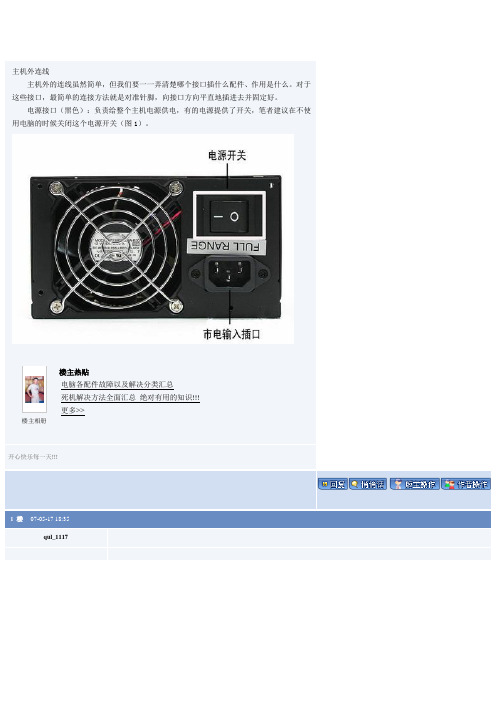
主机外连线主机外的连线虽然简单,但我们要一一弄清楚哪个接口插什么配件、作用是什么。
对于这些接口,最简单的连接方法就是对准针脚,向接口方向平直地插进去并固定好。
电源接口(黑色):负责给整个主机电源供电,有的电源提供了开关,笔者建议在不使用电脑的时候关闭这个电源开关(图1)。
楼主相册楼主热贴·电脑各配件故障以及解决分类汇总·死机解决方法全面汇总绝对有用的知识·更多>>开心快乐每一天1 楼07-05-17 18:35qul_1117能力:102文章:5精华:1性别:男所在:四川注册:2006-12-06对楼主qul_1117说:=========================ps/2接口(蓝绿色):PS/2接口有二组,分别为下方(靠主板PCB方向)紫色的键盘接口和上方绿色的鼠标接口(图2),两组接口不能插反,否则将找不到相应硬件;在使用中也不能进行热拔插,否则会损坏相关芯片或电路。
2 楼07-05-17 18:40qul_1117能力:102文章:5精华:1对楼主qul_1117说:=========================USB接口(黑色):接口外形呈扁平状,是家用电脑外部接口中唯一支持热拔插的接口,可连接所有采用USB接口的外设,具有防呆设计,反向将不能插入。
LPT接口(朱红色):该接口为针角最多的接口,共25针。
可用来连接打印机,在连接好后应扭紧接口两边的旋转螺丝(其他类似配件设备的固定方法相同)。
COM接口(深蓝色):平均分布于并行接口下方,该接口有9个针脚,也称之为串口1和串口2。
可连接游戏手柄或手写板等配件。
LineOut接口(淡绿色):靠近COM接口,通过音频线用来连接音箱的Line接口,输出经过电脑处理的各种音频信号(图3)。
性别:男所在:四川注册:2006-12-063 楼07-05-17 18:41qul_1117能力:102文章:5精华:1性别:男所在:四川注册:2006-12-06对楼主qul_1117说:=========================Line in接口(淡蓝色):位于LineOut和Mic中间的那个接口,意为音频输入接口,需和其他音频专业设备相连,家庭用户一般闲置无用。
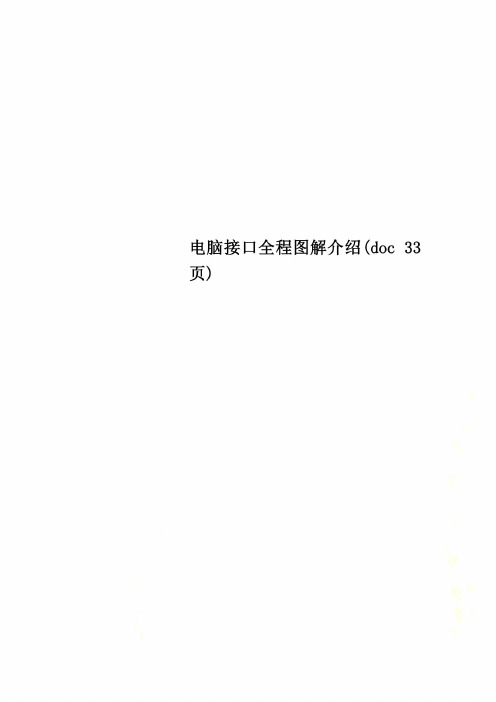
USB延长线,一般不应长于5米请认准接头上的USB标志USB分离线,每个端口各可以得到5V500mA的电力。
移动硬盘等用电大户可以使用这种线来从第二个USB端口获得额外电源(50 0+500=1000mA)你见过吗:USB接口的电池充电器比较常见的USB转PS/2接口IEEE-1394/Firewire/i.LinkIEEE-1394是一种广泛使用在数码摄像机、外置驱动器以及多种网络设备的串行接口,苹果公司又把它称作Firewire(火线),而索尼公司的叫法是i.Link。
目前,数据传速率为400Mbps的IEEE-1394标准正被800Mbps的IEEE-1394b (或Firewire-800)所取代。
普通火线设备使用的6针线缆可提供电源,另外还有一种不提供电源的4针线缆。
Firewire-800设备使用的是9针线缆以及接口。
一头6针,一头4针的1394连接线可提供电源的6针接头不提供电源的4针接头,一般用于数码摄像机以及笔记本电脑Cinch RCA(复合视频,音频,HDTV分量)这种接口通过同轴电缆传输多种电信号。
它们的功能可以容易地按接口颜色加以区分,见下表:警告:音频SPDIF/复合视频(FBAS),HDTV 分量/音频右声道这两组接口的颜色可能容易搞混,请注意查看说明书,并注意HDTV分量接口总是3个一组。
不同颜色,传输不同信号的RCA线缆两种SPDIF(数字音频)接口:左边为RCA/同轴接口,右边是TOSLINK(光纤)接口TOSKLINK光纤接口SCART - RCA转接器(复合视频,双声道音频和S-Video),SCART请见下文详解术语表:RCA = Radio Corporation of America 美国无线电公司SPDIF =Sony/PhilipsDigital Interfaces 索尼/飞利浦数码接口PS/2左边是带颜色标示的PS/2接口,右边的没有颜色标示PS/2是一种古老的接口,广泛用于键盘和鼠标的连接。

ps/2接口(蓝绿色):LPT接口(朱红色):该接口为针角最多的接口,共25针。
可用来连接打印机,在连接好后应扭紧接口两边的旋转螺丝(其他类似配件设备的固定方法相同)。
COM接口(深蓝色):平均分布于并行接口下方,该接口有9个针脚,也称之为串口1和串口2。
可连接游戏手柄或手写板等配件。
LineOut接口(淡绿色):靠近COM接口,通过音频线用来连接音箱的Line接口,输出经过电脑处理的各种音频信号(图3)。
Line in接口(淡蓝色):位于Line Out和Mic中间的那个接口,意为音频输入接口,需和其他音频专业设备相连,家庭用户一般闲置无用。
Mic接口(粉红色):粉红色是MM喜欢的颜色,而聊天也是MM喜欢的。
MIC接口可让二者兼得。
MIC接口与麦克风连接,用于聊天或者录音。
显卡接口(蓝色):蓝色的15针D-Sub接口是一种模拟信号输出接口(图4),用来双向传输视频信号到显示器。
该接口用来连接显示器上的15针视频线,需插稳并拧好两端的固定螺丝,以让插针与接口保持良好接触。
MIDI/游戏接口(黄SE):该接口和显卡接口一样有15个针脚,可连接游戏摇杆、方向盘、二合一的双人游戏手柄以及专业的MIDI键盘和电子琴。
网卡接口:该接口一般位于网卡的挡板上(目前很多主板都集成了网卡,网卡接口常位于USB接口上端)。
将网线的水晶头插入,正常情况下网卡上红色的链路灯会亮起,传输数据时则亮起绿色的数据灯。
主机内连线主机内的连线有简单的也有复杂的,但无论简单还是复杂,我们DIYer都要攻克这些困难,这样才能真正地组装起一台可以流畅运行的电脑。
1.电源连线20芯电源连线:主板就是靠它供电的。
先用力捏住电源接头上的塑料卡子,然后将电源接口平直地插入主板CPU插座旁边的20芯电源插座(图5)。
注意卡子与卡座在同一方向上。
CPU电源连线:由于P4级别的CPU耗电量巨大,系统还需要单独为CPU供电,因此在CPU的附近提供了一个4芯的电源插座,连接时将电源输出端一个正方形的四芯电源插头对准卡座插入。
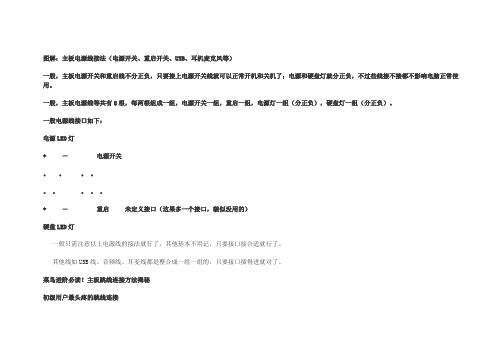
图解:主板电源线接法(电源开关、重启开关、USB、耳机麦克风等)一般,主板电源开关和重启线不分正负,只要接上电源开关线就可以正常开机和关机了;电源和硬盘灯就分正负,不过些线接不接都不影响电脑正常使用。
一般,主板电源线等共有8根,每两根组成一组,电源开关一组,重启一组,电源灯一组(分正负),硬盘灯一组(分正负)。
一般电源线接口如下:电源LED灯+ -电源开关。
+ -重启未定义接口(这果多一个接口,貌似没用的)硬盘LED灯一般只需注意以上电源线的接法就行了,其他基本不用记,只要接口接合适就行了。
其他线如USB线、音频线、耳麦线都是整合成一组一组的,只要接口插得进就对了。
菜鸟进阶必读!主板跳线连接方法揭秘初级用户最头疼的跳线连接还记不记得你第一次见到装电脑的时候,JS将CPU、内存、显卡等插在主板上,然后从兜里掏出自己的钥匙(或者是随便找颗螺丝)在主板边上轻轻一碰,电脑就运转起来了的情景吗?是不是感到很惊讶(笔者第一次见到的时候反正很惊讶)!面对一个全新的主板,JS总是不用看任何说明书,就能在1、2分钟之内将主板上密密麻麻的跳线连接好,是不是觉得他是高手?呵呵,看完今天的文章,你将会觉得这并不值得一提,并且只要你稍微记一下,就能完全记住,达到不看说明书搞定主板所有跳线的秘密。
这个叫做真正的跳线首先我们来更正一个概念性的问题,实际上主板上那一排排需要连线的插针并不叫做“跳线”,因为它们根本达不”到跳线的功能。
真正的跳线是两根/三根插针,上面有一个小小的“跳线冒”那种才应该叫做“跳线”,它能起到硬件改变设置、频率等的作用;而与机箱连线的那些插针根本起不到这个作用,所以真正意义上它们应该叫做面板连接插针,不过由于和“跳线”从外观上区别不大,所以我们也就经常管它们叫做“跳线”。
看完本文,连接这一大把的线都会变得非常轻松电源开关:POWER SW英文全称:Power Swicth可能用名:POWER、POWER SWITCH、ON/OFF、POWER SETUP、PWR等功能定义:机箱前面的开机按钮复位/重启开关:RESET SW英文全称:Reset Swicth可能用名:RESET、Reset Swicth、Reset Setup、RST等功能定义:机箱前面的复位按钮电源指示灯:+/-可能用名:POWER LED、PLED、PWR LED、SYS LED等硬盘状态指示灯:HDD LED英文全称:Hard disk drive light emitting diode 可能用名:HD LED报警器:SPEAKER可能用名:SPK功能定义:主板工作异常报警器这个不用说,连接前置USB接口的,一般都是一个整体音频连接线:AUDIO可能用名:FP AUDIO功能定义:机箱前置音频要学会如何跳线,我们必须先了解跳线到底从哪儿开始数,这个其实很简单。
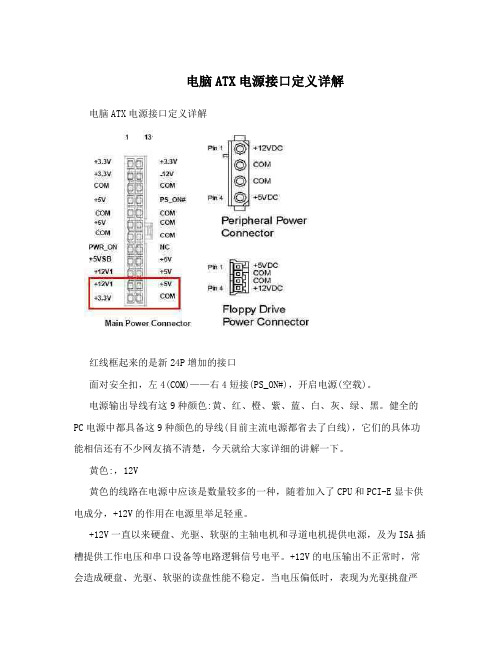
电脑ATX电源接口定义详解电脑ATX电源接口定义详解红线框起来的是新24P增加的接口面对安全扣,左4(COM)——右4短接(PS_ON#),开启电源(空载)。
电源输出导线有这9种颜色:黄、红、橙、紫、蓝、白、灰、绿、黑。
健全的PC电源中都具备这9种颜色的导线(目前主流电源都省去了白线),它们的具体功能相信还有不少网友搞不清楚,今天就给大家详细的讲解一下。
黄色:,12V黄色的线路在电源中应该是数量较多的一种,随着加入了CPU和PCI-E显卡供电成分,+12V的作用在电源里举足轻重。
+12V一直以来硬盘、光驱、软驱的主轴电机和寻道电机提供电源,及为ISA插槽提供工作电压和串口设备等电路逻辑信号电平。
+12V的电压输出不正常时,常会造成硬盘、光驱、软驱的读盘性能不稳定。
当电压偏低时,表现为光驱挑盘严重,硬盘的逻辑坏道增加,经常出现坏道,系统容易死机,无法正常使用。
偏高时,光驱的转速过高,容易出现失控现象,较易出现炸盘现象,硬盘表现为失速,飞转。
目前,如果+12V供电短缺直接会影响PCI-E显卡性能,并且影响到CPU,直接造成死机。
蓝色:,12V-12V的电压是为串口提供逻辑判断电平,需要电流不大,一般在1A以下,即使电压偏差过大,也不会造成故障,因为逻辑电平的0电平从-3V到-15V,有很宽的范围。
红色:,5V,5V导线数量与黄色导线相当,,5V电源是提供给CPU和PCI、AGP、ISA等集成电路的工作电压,是电脑中主要的工作电源。
目前,CPU都使用了+12V和+5V 的混合供电,对于它的要求已经没有以前那么高。
只是在最新的Intel ATX12V 2.2版本加强了+5V的供电能力,加强双核CPU的供电。
它的电源质量的好坏,直接关系着计算机的系统稳定性。
白色:,5V目前市售电源中很少有带白色导线的,白色-5V也是为逻辑电路提供判断电平的,需要电流很小,一般不会影响系统正常工作,基本是可有可无。
橙色:,3.3V这是ATX电源专门设置的,为内存提供电源。
电脑主板电源接口图解
计算机的ATX电源脱离主板是需要短接一下20芯接头上的绿色(power on)和黑色(地)才能启动的。
启动后把万用表拨到主流电压20V档位,把黑表笔插入4芯D型插头的黑色接线孔中,用红表笔分别测量各个端子的电压。
上列的是20芯接头的端子电压,4芯D型插头的电压是黄色+12V,黑色地,红色+5V。
主板电源接口图解
20-PIN ATX主板电源接口
4-PIN“D”型电源接口
主板20针电源插口及电压:在主板上看:
编号输出电压编号输出电压
1 3.3V 11 3.3V
2 3.3V 12 -12V
3地 13地
4 5V 14 PS-ON
5地 15地
6 5V 16地
7地 17地
8 PW+OK 18 -5V
9 5V-SB 19 5V
10 12V 20 5V
在电源上看:
编号输出电压编号输出电压20 5V 10 12V
19 5V 9 5V-SB
18 -5V 8 PW+OK
17地 7地
16地 6 5V
15地 5地
14 PS-ON 4 5V
13地 3地
12 -12V 2 3.3V
11 3.3V 1 3.3V
可用万用电表分别测量。
另附:24 PIN ATX电源电压对照表
X电源几组输出电压的用途
+3.3V:最早在ATX结构中提出,现在基本上所有的新款电源都设有这一路输出。
而在AT/PSII电源上没有这一路输出。
以前电源供应的最低电压为+5V,提供给主板、CPU、内存、各种板卡等,从第二代奔腾芯片开始,由于CPU的运算速度越来越快,INTEL公司为了降低能耗,把CPU的电压降到了 3.3V以下,
为了减少主板产生热量和节省能源,现在的电源直接提供3.3V电压,经主板变换后用于驱动CPU、内存等电路。
+5V:目前用于驱动除磁盘、光盘驱动器马达以外的大部分电路,包括磁盘、光盘驱动器的控制电路。
+12V:用于驱动磁盘驱动器马达、冷却风扇,或通过主板的总线槽来驱动其它板卡。
在最新的P4系统中,由于P4处理器能能源的需求很大,电源专门增加了一个4PIN的插头,提供+12V电压给主板,经主板变换后提供给CPU和其它电路。
所以P4结构的电源+12V输出较大,P4结构电源也称为ATX12V。
-12V:主要用于某些串口电路,其放大电路需要用到+12V和-12V,通常输出小于1A.。
-5V:在较早的PC中用于软驱控制器及某些ISA总线板卡电路,通常输出电流小于1A.。
在许多新系统中已经不再使用-5V电压,现在的某些形式电源如SFX,
FLEX ATX 一般不再提供-5V输出。
在INTEL发布的最新的ATX12V 1.3版本中,已经明确取消了-5V的输出。
+5V Stand—By,
最早在ATX提出,在系统关闭后,保留一个+5V的等待电压,用于电源及系统的唤醒服务。
以前的PSII、AT电源都是采用机械式开关来开机关机,从ATX开始(包括SFX)不再使用机械式开关来开机关机,而是通过键盘或按钮给主板一个开机关机信号,由主板通知电源关闭或打开。
由于+5V
Stand-by是一个单独的电源电路,只要有输入电压,+5VSB就存在,这样就使电脑能实现远程Modem唤醒或网络唤醒功能。
最早的ATX1.0版只要求+5VSB达到0.1A,随着CPU及主板的功能提高,+5VSB
0.1A已不能满足系统的要求,所以INTEL公司在ATX2.01版提出+5VSB不低于0.72A。
随着互联网应用的不断深入,一些系统要求+5VSB提供2A、3A,甚至更大的电流输出,以保障系统功能的实现,因此对电源提出了更高的设计要求。
ATX各线路输出电压值及对应导线的颜色电脑电源上的输出线共有九种颜色,其中在主板20针插头上的绿色(POWER-ON)和灰色线(POWER-GOOD),是主板启动的信号线,而黑色线则是地线(G),其他的各种颜色的输出线的含义如下:
红色线:+5VDC输出,用于驱动除磁盘、光盘驱动器马达以外的大部分电路,包括磁盘、光盘驱动器的控制电路,在传统上CPU、内存、板卡的供电也都由+5VDC供给,但进入PII时代后,这些设备的供电需求越来越大,导致+5VDC电流过大,所以新的电源标准将其部分功能转移到其他输出上,在最新的Intel ATX12V 2.2版本加强了+5V的供电能力,加强双核CPU的供电。
它的电源质量的好坏,直接关系着计算机的系统稳定性。
黄色线:+12VDC输出,用于驱动磁盘驱动器马达、冷却风扇,或通过主板的总线槽来驱动其它板卡。
在最新的P4系统中,由于P4处理器能源的需求很大,电源专门增加了一个4PIN的插头,提供+12V 电压给主板,经主板变换后提供给CPU和其它电路而不再使用+5VDC,所以P4结构的电源+12V 输出较大。
如果+12V的电压输出不正常时,常会造成硬盘、光驱、软驱的读盘性能不稳定。
当电压偏低时,表现为光驱挑盘严重,硬盘的逻辑坏道增加,经常出现坏道,系统容易死机,无法正常使用。
偏高时,光驱的转速过高,容易出现失控现象,较易出现炸盘现象,硬盘表现为失速,飞转。
随着加入了CPU和PCI-E显卡供电成分,+12V的作用在电源里举足轻重。
目前,如果+12V供电短缺直接会影响PCI-E显卡性能,并且影响到CPU,直接造成死机。
橙色线:+3.3VDC输出,是ATX电源设置为内存提供的电源。
以前AT电源供应的最低电压为+5V,提供给主板、CPU、内存、各种板卡等,从PII时代开始,INTEL公司为了降低能耗,把CPU、内存等的电压降到了3.3V以下。
在新的24pin主接口电源中,着重加强了+3.3V供电。
该电压要求严格,输出稳定,纹波系数要小,输出电流大,要20安培以上。
一些中高档次的主板为了安全都采用大功率场管控制内存的电源供应,不过也会因为内存插反而把这个管子烧毁。
使用+2.5V DDR内存和+1.8V DDR2内存的平台,主板上都安装了电压变换电路。
白色线:-5VDC输出,5V是为逻辑电路提供判断电平的,需要的电流很小,一般不会影响系统正常工作,出现故障机率很小,在较早的PC中用于软驱控制器及某些ISA总线板卡电路.。
在许多新系统中已经不再使用-5V电压,现在的某些形式电源一般不再提供-5V输出。
-在INTEL发布的标准ATX12V 1.3版本中,已经明确取消了-5V的输出,但大多数电源为了保持向上兼容,还是有这条输出线。
蓝色线:-12VDC输出,是为串口提供逻辑判断电平,需要电流较小,一般在1安培以下,即使电压偏差较大,也不会造成故障,因为逻辑电平的0电平为-3到-15V,有很宽的范围。
在目前的主板设计上也几乎已经不使用这个输出,而通过对+12VDC的转换获得需要的电流。
紫色线:+5V Stand—By,最早在ATX提出,通过PIN9向主板提供+5V 720MA的电源,在系统关闭后,保留一个+5V的等待电压,用于电源及系统的唤醒服务。
这个电源为WOL(Wake-up On Lan)和开机电路,USB接口等电路提供电源。
如果你不使用网络唤醒等功能时,请将此类功能关闭,跳线去除,可以避免这些设备从+5VSB供电端分取电流。
这路输出的供电质量,直接影响到了电脑待机是的功耗,与我们的电费直接挂钩。
绿色线:PS-ON(电源开关端)通过电平来控制电源的开启。
当该端口的信号电平大于1.8V时,主电源为关;如果信号电平为低于1.8V时,主电源为开。
使用万用表测试该脚的输出信号电平,一般为
4V左右。
因为该脚输出的电压为信号电平。
这里介绍一个初步判断电源好坏的土办法:使用金属丝短接绿色端口和任意一条黑色端口,如果电源无反应,表示该电源损坏。
现在的电源很多加入了保护电路,短接电源后判断没有额外负载,会自动关闭。
因此大家需要仔细观察电源一瞬间的启动。
灰色:PG(POWER-GOOD电源信号线)一般情况下,灰色线PS的输出如果在2V以上,那么这个电源就可以正常使用;如果PS的输出在1V以下时,这个电源将不能保证系统的正常工作,必须被更换。
这也是判断电源寿命及是否合格的主要手段之一。
很明显,要考量一个电源的功率支持能力,最主要就是要看红色、黄色、橙色三条线的最大输出能力。
主板电源分配图解ATX电源输入
12V电源分配.JPG
5V电源分配.JPG
3D3V电源分
配.JPG
5VSB电源分配.JPG
内存供电.JPG
AGP&PCI供电.JPG。